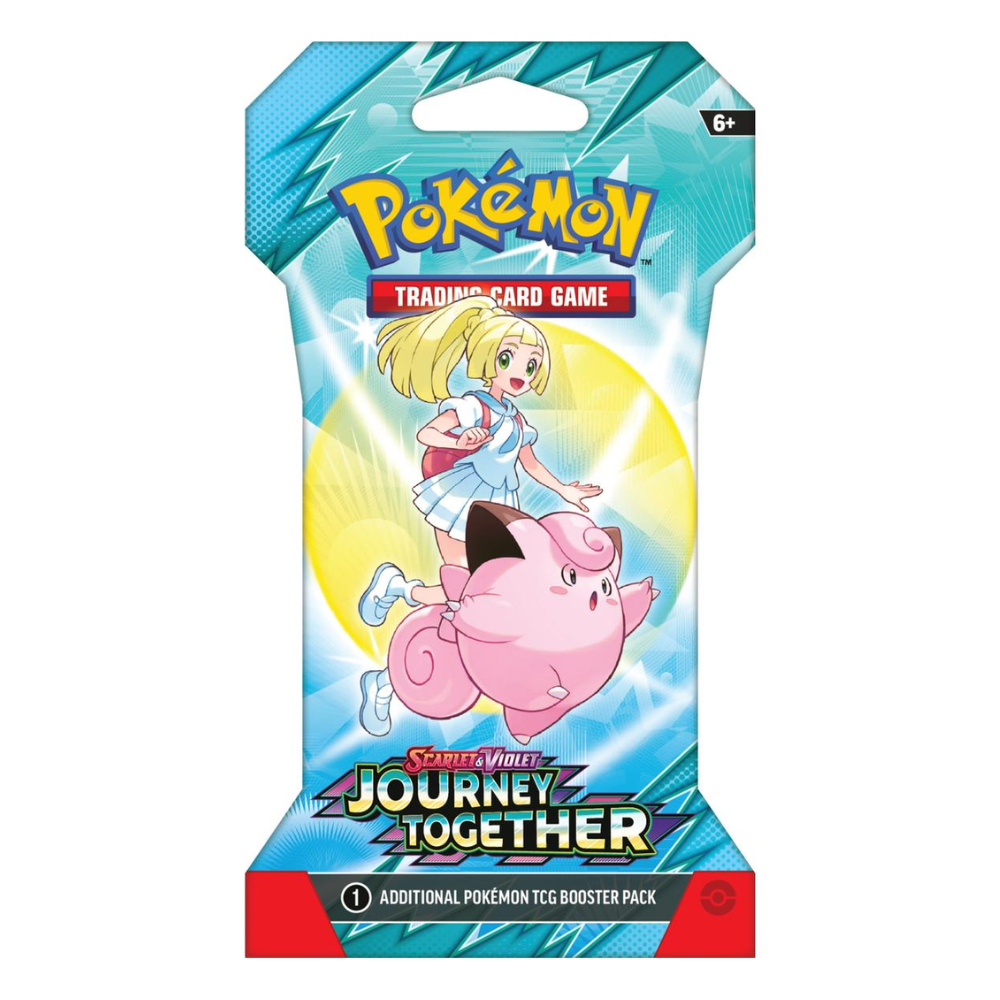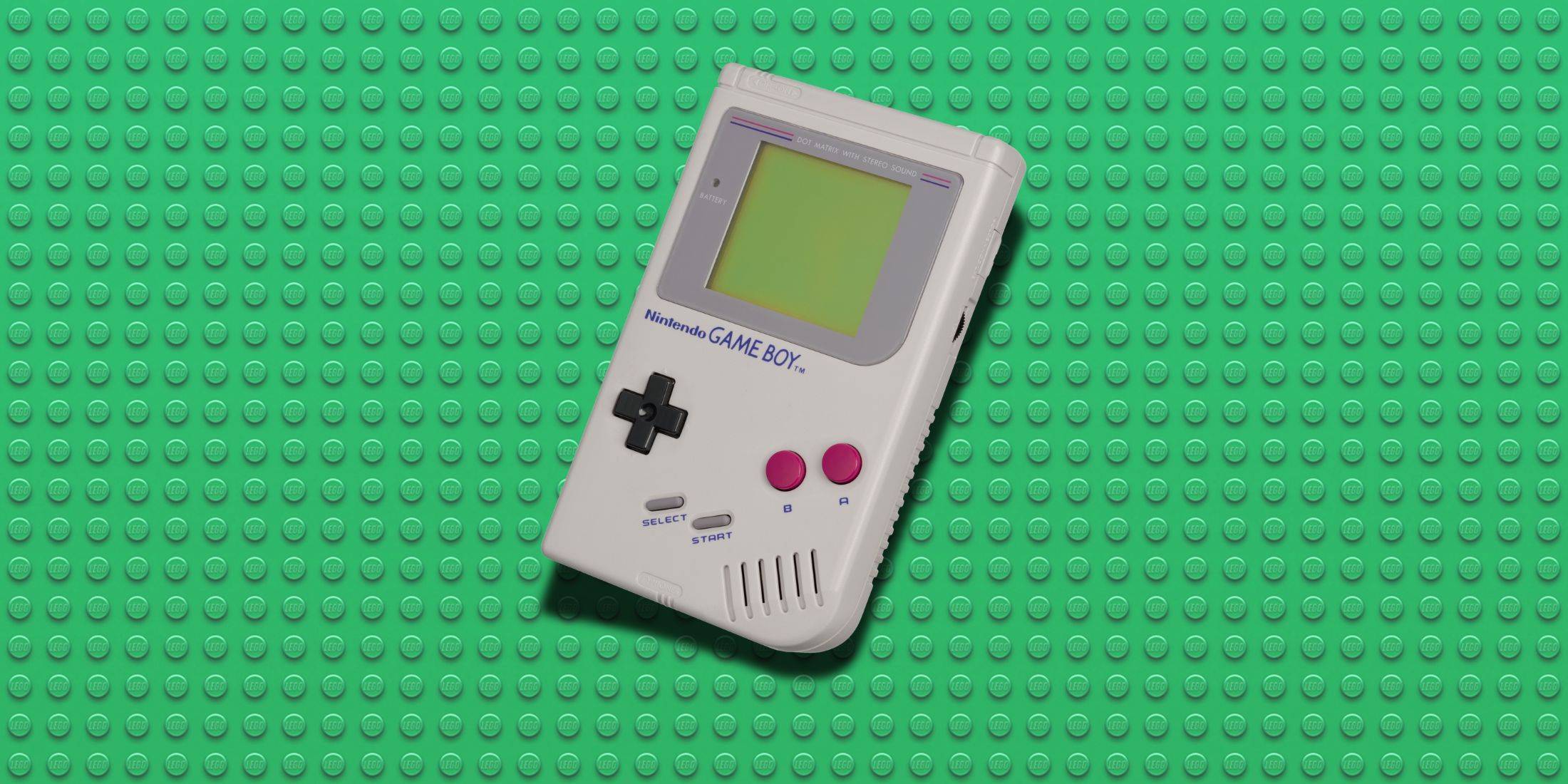Minecraft เป็นเกมที่ได้รับความนิยมอย่างมากที่คุณสามารถเพลิดเพลินกับอุปกรณ์เกือบทุกประเภทรวมถึง Chromebooks อุปกรณ์เหล่านี้ทำงานบน Chrome OS นำไปสู่หลาย ๆ คนตั้งคำถามว่า Minecraft สามารถเล่นได้หรือไม่ คำตอบคือการดังก้องใช่!
ในคู่มือที่ครอบคลุมนี้เราจะนำคุณผ่านกระบวนการติดตั้งทั้งหมดและเสนอเคล็ดลับที่มีประโยชน์สำหรับการเพิ่มประสิทธิภาพประสิทธิภาพ
สารบัญ
- ข้อมูลทั่วไปเกี่ยวกับ Minecraft บน Chromebook
- การเปิดใช้งานโหมดนักพัฒนา
- การติดตั้ง minecraft บน Chromebook
- เรียกใช้เกม
- วิธีเล่น Minecraft บน Chromebook ที่มีสเปคต่ำ
- เพิ่มประสิทธิภาพของ Chrome OS
ข้อมูลทั่วไปเกี่ยวกับ Minecraft บน Chromebook
เพื่อให้แน่ใจว่าการเล่นเกมที่ราบรื่น Chromebook ของคุณควรตรงตามข้อกำหนดขั้นต่ำดังต่อไปนี้:
- สถาปัตยกรรมระบบ: 64 บิต (x86_64, ARM64-V8A)
- โปรเซสเซอร์: AMD A4-9120C, Intel Celeron N4000, Intel 3865U, Intel I3-7130U, Intel M3-8100Y, Mediatek Kompanio 500 (MT8183), Qualcomm SC7180 หรือดีกว่าหรือดีกว่า
- RAM: 4 GB
- ที่เก็บ: พื้นที่ว่างอย่างน้อย 1 GB
หากอุปกรณ์ของคุณตรงตามข้อกำหนดเหล่านี้ แต่ยังคงมีประสบการณ์การพูดติดอ่างไม่ต้องกังวล - เราได้รับคำแนะนำในตอนท้ายของบทความนี้เพื่อช่วยให้คุณปรับปรุงประสิทธิภาพ ตอนนี้เรามาดำน้ำในกระบวนการติดตั้งกันเถอะ
คุณมีตัวเลือกในการติดตั้ง Bedrock Edition โดยตรงจาก Google Play Store ซึ่งตรงไปตรงมา: เพียงเปิดร้านค้าค้นหา Minecraft และนำทางไปยังหน้าเว็บ โปรดทราบว่ามีค่าใช้จ่าย $ 20 แต่ถ้าคุณเป็นเจ้าของเวอร์ชัน Android อยู่แล้ว ($ 7) คุณจะต้องจ่ายเพิ่มอีก $ 13 วิธีนี้เหมาะสำหรับผู้ที่ชอบการติดตั้งที่ไม่ยุ่งยาก
 รูปภาพ: aboutchromebooks.com
รูปภาพ: aboutchromebooks.com
อย่างไรก็ตามหาก Bedrock Edition ไม่ใช่ถ้วยชาของคุณคุณสามารถใช้ประโยชน์จากฐาน Linux ของ Chrome OS ซึ่งรองรับ Minecraft มาเป็นเวลานาน วิธีการติดตั้งนี้ต้องการความสนใจมากขึ้นเนื่องจากความแตกต่างของ Chrome OS จาก Windows รวมถึงการเข้ารหัสบางอย่าง เราได้เตรียมคำแนะนำโดยละเอียดเพื่อช่วยให้คุณตั้งค่า Minecraft บน Chromebook ของคุณในเวลาเพียงครึ่งชั่วโมง
การเปิดใช้งานโหมดนักพัฒนา
 รูปภาพ: youtube.com
รูปภาพ: youtube.com
ในการเริ่มต้นคุณจะต้องเปิดใช้งานโหมดนักพัฒนาใน Chromebook ของคุณ นำทางไปยังเมนูการตั้งค่า (คล้ายกับเมนู "เริ่ม" บน Windows) และค้นหาส่วน "นักพัฒนา" เปิดใช้งานตัวเลือก "สภาพแวดล้อมการพัฒนา Linux" ทำตามคำแนะนำบนหน้าจอและเมื่อเสร็จสิ้นเทอร์มินัลจะเปิดขึ้น นี่คือที่ที่คุณจะทำตามขั้นตอนที่ตามมาเช่นการใช้พรอมต์คำสั่งบน Windows
การติดตั้ง minecraft บน Chromebook
 รูปภาพ: youtube.com
รูปภาพ: youtube.com

 รูปภาพ: aboutchromebooks.com
รูปภาพ: aboutchromebooks.com รูปภาพ: youtube.com
รูปภาพ: youtube.com รูปภาพ: youtube.com
รูปภาพ: youtube.com บทความล่าสุด
บทความล่าสุด